发布时间:2025-07-11 06:18:04作者:kaer
eclipse 是一个开源的、基于 java 的集成开发环境(ide),广泛应用于企业级 java 应用程序的开发。其强大的功能、丰富的插件支持和良好的用户体验,使其成为 java 开发者的首选工具之一。本文将详细介绍如何在 eclipse 中编写 java 程序,帮助初学者快速上手。
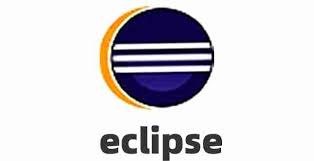
首先,你需要从 eclipse 官方网站下载并安装适合你操作系统的 eclipse ide for java developers 版本。安装过程中,你可以选择默认设置,或者根据需要自定义安装路径和组件。安装完成后,启动 eclipse,按照提示完成工作空间的设置。
1. 启动 eclipse:打开 eclipse ide 后,会看到一个欢迎页面或工作空间浏览器。
2. 新建项目:点击菜单栏的 `file` -> `new` -> `java project`。
3. 配置项目:在弹出的对话框中,为项目命名(例如 `helloworldproject`),确保选中 `use default location` 和 `create separate folders for sources and class files`。点击 `finish` 完成项目创建。
1. 创建类文件:在项目资源管理器中,右键点击 `src` 文件夹,选择 `new` -> `class`。
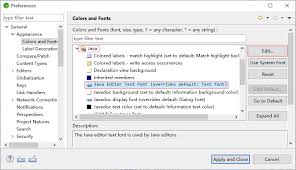
2. 配置类:在弹出的对话框中,为类命名(例如 `helloworld`),勾选 `public static void main(string[] args)` 以自动生成 `main` 方法。点击 `finish`。
3. 编写代码:在生成的 `helloworld.java` 文件中,你会看到一个基本的 java 类结构。在 `main` 方法中添加你的代码,例如:
```java
public class helloworld {
public static void main(string[] args) {
system.out.println("hello, world!");
}
}
```
1. 选择运行配置:在 eclipse 中,右键点击 `helloworld.java` 文件(或者在编辑器中右键点击代码区域),选择 `run as` -> `java application`。
2. 查看输出:eclipse 会在底部的 `console` 视图中显示程序的输出。你应该能看到 `hello, world!` 的打印信息。
eclipse 提供了强大的调试功能,可以帮助你查找和修复代码中的错误。
1. 设置断点:在代码行号区域点击,可以设置一个断点(一个蓝色圆点)。例如,在 `system.out.println` 行设置一个断点。
2. 启动调试:右键点击 `helloworld.java` 文件,选择 `debug as` -> `java application`。程序会在断点处暂停。
3. 调试控制:使用调试视图中的按钮(如 `step into`、`step over`、`resume`)逐步执行代码,观察变量的值和程序的执行流程。
对于大型项目,你可能需要引入外部库或框架。eclipse 提供了简单的方法来管理这些依赖。
1. 添加 jar 文件:右键点击项目 -> `build path` -> `configure build path` -> `libraries` -> `add jars`,然后选择你需要的 jar 文件。
2. 使用 maven 或 gradle:如果你使用 maven 或 gradle 构建工具,eclipse 可以直接导入 `pom.xml` 或 `build.gradle` 文件,自动下载并管理依赖。
eclipse 作为一款功能强大的 java ide,提供了从项目创建、代码编写、运行调试到依赖管理的全方位支持。通过本文的介绍,相信你已经掌握了在 eclipse 中编写和运行 java 程序的基本流程。随着你对 eclipse 的深入使用,还会发现更多高级功能和插件,进一步提升开发效率。祝你在 java 开发之路上越走越远!
免责声明:以上内容源自网络,版权归原作者所有,如有侵犯您的原创版权请告知,我们将尽快删除相关内容。
上一篇:免费版远程控制软件图文教程
下一篇:如何学会画优雅天鹅简笔画
如何成为抖音外卖骑手
抖音冰墩墩特效视频怎么拍摄
淘宝怎么购买冬奥会吉祥物冰墩墩
支付宝早起打卡失败怎么回事
2022春运火车票提前多久预售
支付宝2022年年有余活动怎么玩
支付宝隔离政策在哪里查
支付宝嘉图借书怎样还书
微信星星特效怎么触发
拼多多答题领iPhone答案是什么
花瓣app如何创建画板
如何把word文档中的表格分隔开
栽植晚秋黄梨初次挂果时间是什么时候
管家婆物联通手机端库存报警如何解决
百事通怎么查找赐予好评
凯叔讲故事如何进行账号管理
抖音直播伴侣怎么设置窗口
Apple watch能否设置电话铃声
夸克如何在线观看高清完整版大片
幸福里如何租房

决胜台球是款台球竞技比赛闯关游戏,游戏中玩家可以体验到非常真实的台球玩法,有着大量的关卡可以去解锁闯关,可以在商城中进行购买各种风格的球杆,不断的提高实力,达到更高的段位。游戏特色1.游戏中的奖励多样,轻松解锁不同的球杆2.简单在游戏中进行规划撞击,完成台球比赛3.关卡匹配,玩法不同,游戏自由选择游戏亮点1.简单游戏操作玩法,在游戏中轻松提升技巧2.学习更多的台球知识,轻松在游戏中封神3.精致游戏
3.2
火爆三国手游是很好玩的三国策略战争手游,在游戏中会有很多的武将可以让玩家来进行获取,游戏中的武将都是三国中耳熟能详的人物,玩家在游戏中可以指挥自己的角色在游戏中开始精彩的战斗。游戏玩法超多的武将选择,更结合武将养成的玩法,喜欢这款游戏的不要错过,游戏中玩家可以不断解锁强力武将,中后期随着等级的提升也能打出爆发的伤害,非常节省玩家的时间,并且还搭配了各种的技能,感受全新的乐趣体验。游戏介绍火爆三国是
3.1
射爆香肠人是款画面视角非常独特的休闲闯关游戏,在一开始玩家需要慢慢的熟悉玩法教程,就可以快速的上手了,有点类似于塔防的玩法机制,选择摆放一个个的角色,来阻止各种的香肠人通过。游戏特色1.超级丰富的闯关内容等待你的加入,通过各个关卡中的挑战来体验丰富的游戏乐趣!2.在一次次的闯关挑战当中来积累更多的经验,收集更多的道具,以此提升自己的闯关能力!3.紧张刺激的射击对战过程,每个关卡里面出现的香肠人战斗
4.2
我踢得贼准是款非常趣味的足球射门闯关小游戏。游戏中玩家将操控中角色进行调整好角度和方向来进行一次次的射门,角色离球门的距离是会越来越远的,需要准确的调整好位置与角度。游戏特色1.自由组建自己的游戏团队,在游戏中轻松战斗2.真实好玩的游戏挑战过程,轻松进行游戏冒险3.夺得冠军,轻松简单提升自己的踢球实力游戏亮点1.不同的踢球规则,在游戏中尽情发挥自己的实力2.全新游戏比赛规则,感受绿茵足球的战斗乐趣
4.9
极速逃亡3是一款十分有趣的逃脱类游戏,在游戏中有很多的武器可以让玩家来进行选择,游戏中的武器都是十分地好用的,玩家可以在游戏中通过自己的闯关在游戏中获得更多的武器来帮助自己进行闯关。游戏特色1、游戏的玩法十分新颖,玩家可以轻松尝试全新的逃脱玩法。2、海量关卡自由挑战,每次闯关都是一次全新的体验。3、完成游游戏的逃脱任务,获取丰厚的游戏奖励。游戏魅力1、玩家要快速找到敌人防御最薄弱的环节,利用这样的
3.5